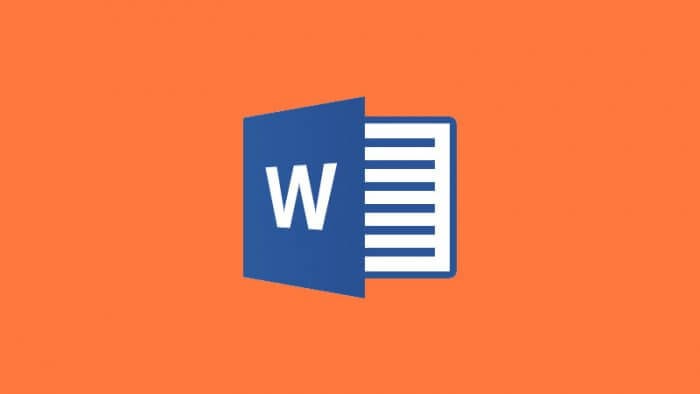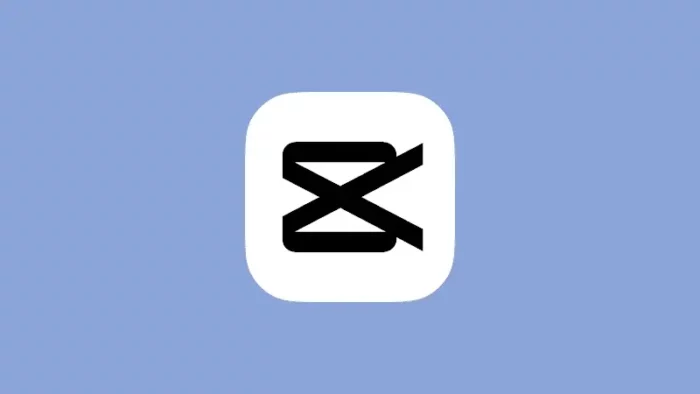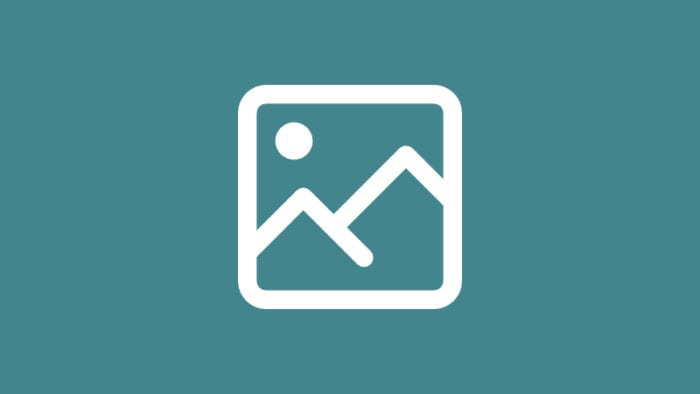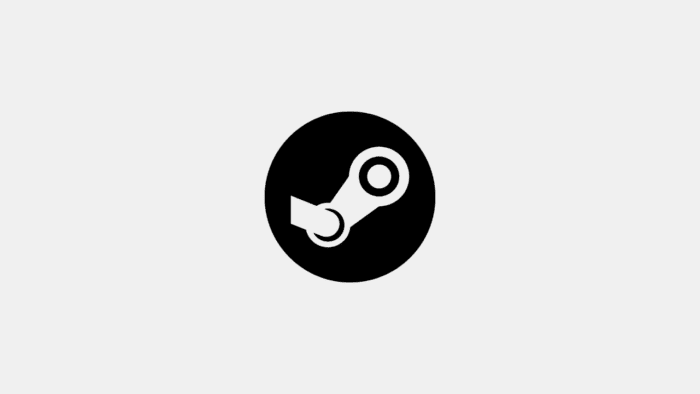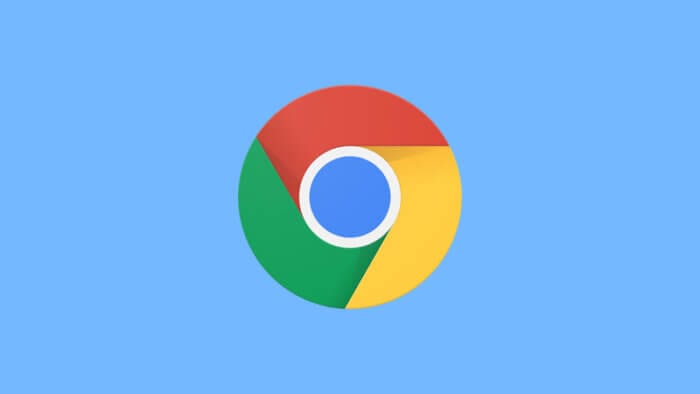Microsoft Word menyediakan beragam fitur untuk mempermudah pengeditan teks. Fitur-fitur ini memungkinkan pengguna mengubah ukuran, warna, bentuk, posisi, hingga orientasi teks.
Soal orientasi, kamu dapat mengubah orientasi tulisan yang tadinya horizontal menjadi vertikal. Orientasi ini akan sangat membantu untuk beberapa skema pengeditan, terutama untuk menghemat ruang kertas.
Berikut ini cara mudah membuat tulisan vertikal di Microsoft Word semua versi, mulai dari 2007, 2010, 2013, 2016, 2019, dan 365.
1. Luncurkan Microsoft Word. Boleh juga membuka dokumen yang ingin diedit.
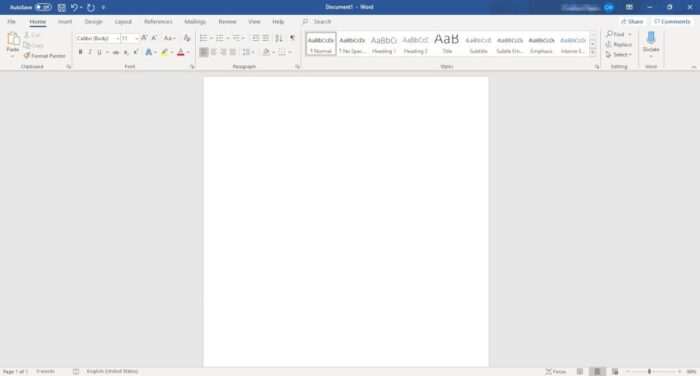
2. Pergi ke menu Insert > Shapes > Text Box. Untuk Ms. Word 2007 bisa langsung menuju Insert > Text Box.
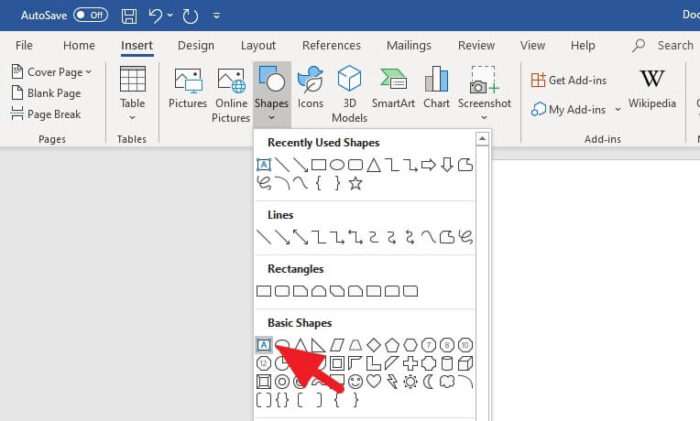
3. Gambar area Text Box menggunakan kursor. Di sinilah tulisan vertikal akan ditempatkan.
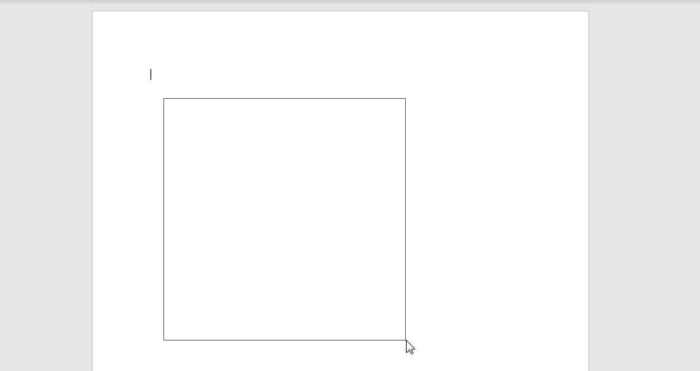
4. Silakan ketik teks yang ingin dijadikan vertikal.
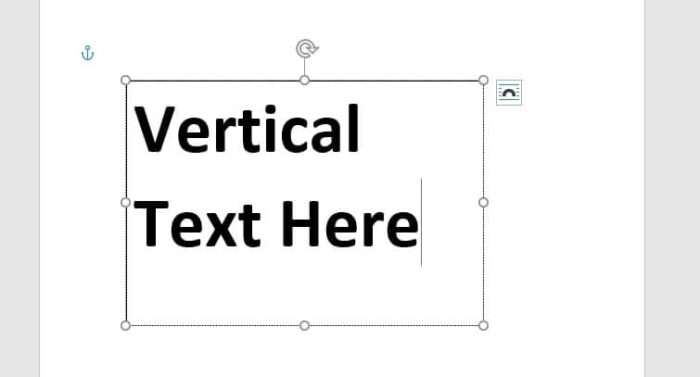
5. Klik lalu tahan ikon rotasi sambil menggerakkan mouse untuk mengubah orientasi. Sebagai tips, tekan tombol Shift agar orientasinya lebih terukur.
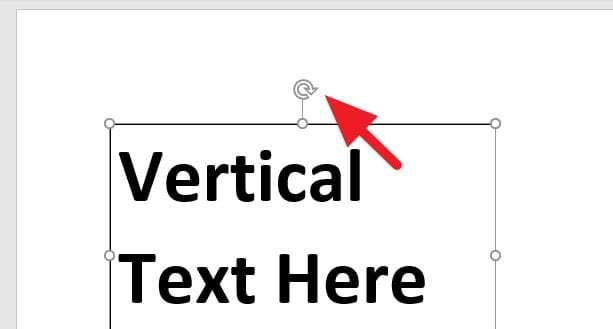
6. Hasilnya bisa menjadi seperti ini.
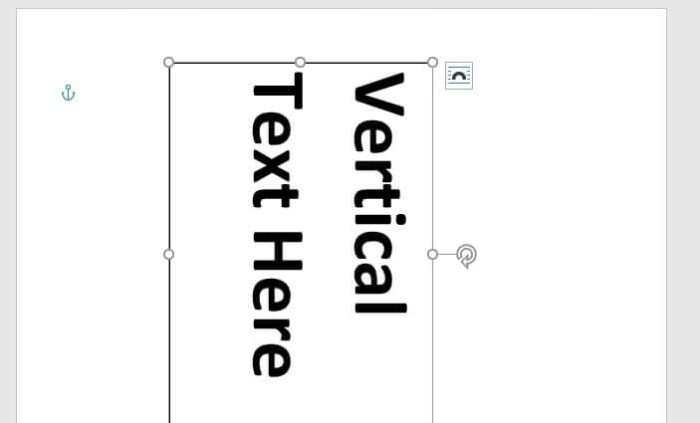
7. Atau juga bisa begini, yakni dengan memperkecil ruang Text Box. Caranya dengan klik lalu tahan ikon lingkaran untuk mengubah ukurannya. Teks akan secara otomatis tersusun vertikal.
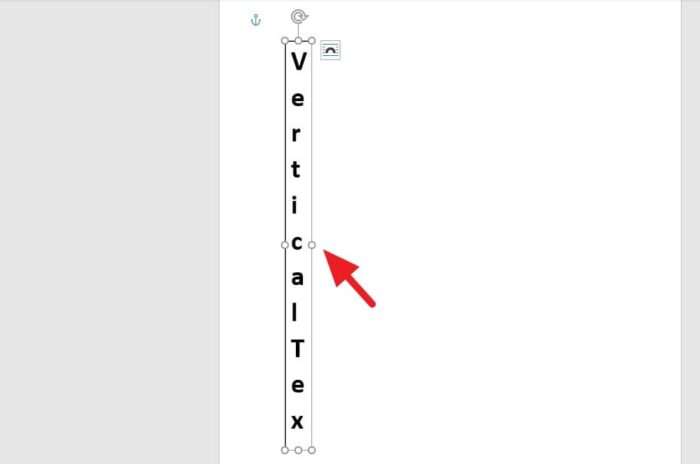
Agar jarak antar huruf tidak terlalu dekat atau jauh, silakan atur melalui Home > Line & Paragraph Spacing (di bagian Paragraph) > Line Spacing Options… kemudian atur jaraknya sesuai kebutuhan.